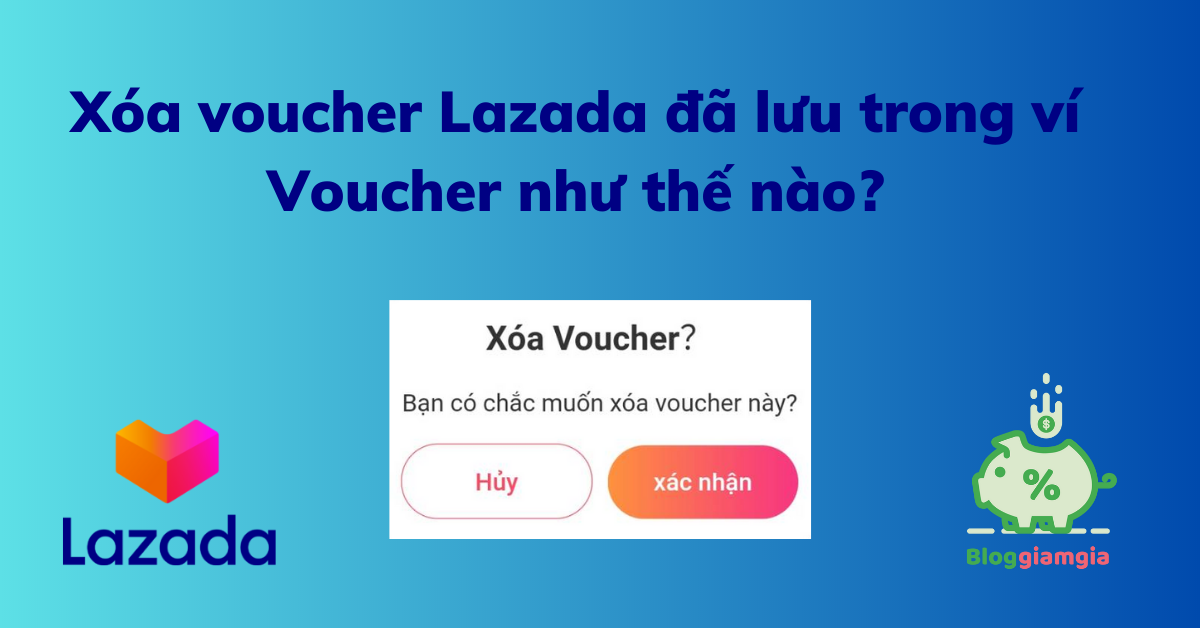Hướng dẫn dùng Auto Click săn mã giảm giá Lazada
Auto Click là một phần mềm hoàn toàn miễn phí giúp bạn tự động click trên điện thoại vào một hoặc nhiều điểm mong muốn. Trong bài viết này, mình sẽ hướng dẫn bạn cách dùng Auto Click để săn mã giảm giá Lazada cực kỳ dễ dàng và nhanh chóng. Hãy cùng theo dõi ngay sau đây nhé!
? Xem thêm các bài viết mình đã hướng dẫn sử dụng Auto Click để săn sale, săn mã giảm giá mà bạn không nên bỏ qua:
- Bài 1: Hướng dẫn cài đặt và sử dụng Auto Click
- Bài 2: Cách dùng Auto Click săn mã giảm giá Shopee
- Bài 3: Mẹo dùng Auto Click săn voucher trong livestream Shopee
- Bài 4: Cách dùng Auto Click săn thẻ điện thoại 1K Shopee
- Bài 5: Cách săn mã banner Shopee bằng Auto Click
Cách Dùng Auto Click Săn Mã Giảm Giá Lazada
A. Tổng quan về Auto Click
1. Chức năng của auto click
Giống như tên gọi của nó, Auto Click là ứng dụng giúp bạn tự động click vào một hoặc nhiều điểm mong muốn trên điện thoại hoặc trên máy tính. Nó có thể click liên tục hoặc giãn đoạn theo một khoảng thời gian nào đó mà bạn mong muốn.
Khi săn mã giảm giá Lazada, bạn có thể sử dụng Auto Click trên điện thoại nhé. Đặc biệt, Auto Click là ứng dụng hoàn toàn miễn phí và rất an toàn. Nên bạn hoàn toàn yên tâm sử dụng nhé!
2. Hướng dẫn cài đặt và sử dụng cơ bản auto click trên Điện thoại
Đầu tiên, bạn vào CH Play tải ứng dụng Auto Clicker về điện thoại nhé. bạn gõ tìm kiếm từ khóa "auto clicker" và chọn ứng dụng như hình dưới:
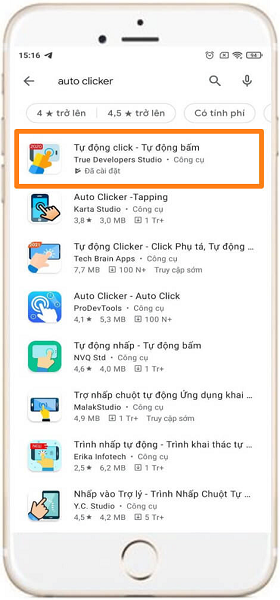
Sau khi tải về thì bạn mở ứng dụng lên sẽ có giao diện như sau:
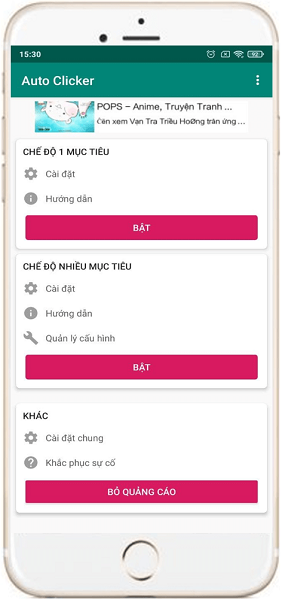
➥Ở đây chúng ta sẽ có chế độ 1 mục tiêu và chế độ nhiều mục tiêu:
- Chế độ 1 mục tiêu: chỉ cài đặt auto click được 1 điểm
- Chế độ nhiều mục tiêu: có thể cài đặt auto click 1 điểm hoặc nhiều điểm
Để kích hoạt ứng dụng auto clicker bạn hãy bấm chọn vào BẬT ở chế độ 1 mục tiêu hoặc nhiều mục tiêu. Sau đó chọn KÍCH HOẠT LẠI → chọn Ứng dụng đã tải xuống → chọn Auto Clicker → Gạt nút bật Sử dụng Autoclicker → Cho phép.
Sau khi kích hoạt xong bạn bắt đầu thiết lập cấu hình auto click mong muốn.
Lưu ý: Hiện tại tool săn mã giảm giá Shopee (Auto clicker) chỉ có mặt trên dt android thôi nhé, điện thoại iPhone thì chưa có, nếu bạn biết cách nào sử dụng Auto click cho iOS thì comment bên dưới để chia sẻ cho mọi người cùng biết nhé
2.1. Hướng dẫn thiết lập auto click chế độ 1 mục tiêu:
- Đầu tiên bạn bấm chọn vào nút BẬT ở chế độ 1 mục tiêu như hình dưới:
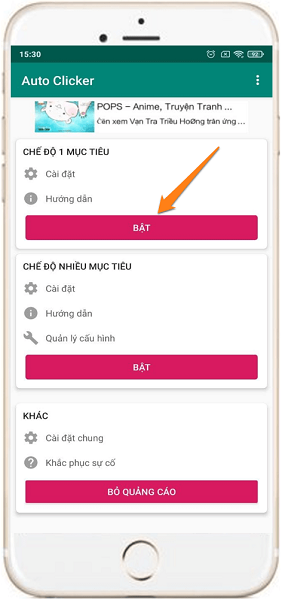
- Tiếp theo bạn bấm vào biểu tượng bánh răng Cài đặt như hình dưới:
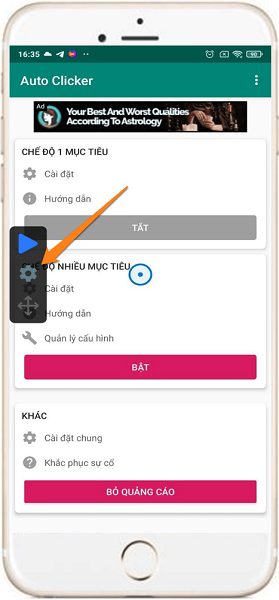
➥Trong phần cài đặt có một số mục như sau:
- Khoảng thời gian click: là khoảng thời gian delay giữa mỗi click. Bạn có thể thay đổi thành mili giây, giây, phút bằng cách bấm vào mũi tên chỉ xuống. Để thay đổi con số bạn chỉ cần bấm vào và nhập vào số mong muốn.
- Chạy vô hạn: hệ thống sẽ chạy auto click vô hạn đến khi bạn bấm STOP
- Khoảng thời gian: hệ thống sẽ chạy auto click trong khoảng thời gian mà bạn cài đặt
- Số vòng: là số lần chạy lặp lại cấu hình bạn đã cài đặt. Ví dụ: nếu bạn chỉ cài auto click 1 mục tiêu và để số vòng là 100 thì hệ thống sẽ auto click 100 lần và dừng lại. Còn nếu bạn cài đặt cấu hình gồm 5 mục tiêu và để số vòng là 10 thì hệ thống sẽ chạy auto click từ mục tiêu 1 đến 5 và lặp lại 10 lần như vậy.
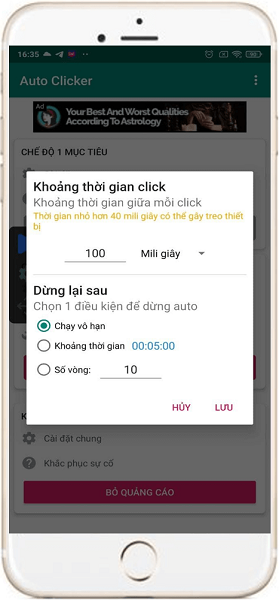
Sau khi thiết lập xong các thông số trong mục cài đặt thì bạn bấm LƯU nhé.
Tiếp theo, bạn mở ứng dụng cần auto click lên, bấm giữ và kéo để di chuyển mục tiêu đến vị trí muốn auto click.
Để bắt đầu chạy auto click, bạn hãy bấm vào nút PLAY như hình dưới:
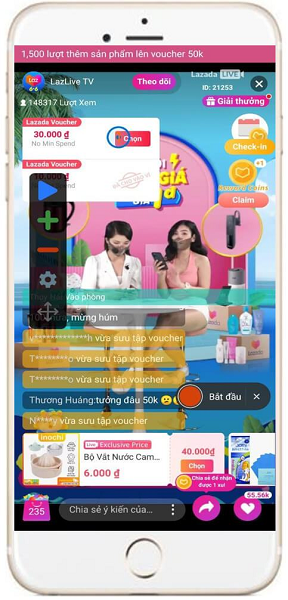
Để dừng auto click, bạn bấm vào nút STOP ở ngay vị trí của nút PLAY luôn nhé.
2.2. Hướng dẫn thiết lập auto click chế độ nhiều mục tiêu
- Đầu tiên bạn bấm chọn vào nút BẬT ở chế độ nhiều mục tiêu như hình dưới:
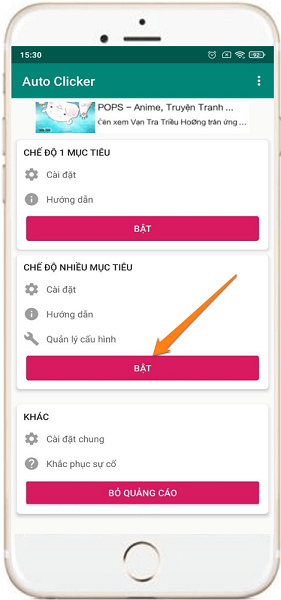
Sau khi BẬT chế độ nhiều mục tiêu thì sẽ ra giao diện như hình dưới:
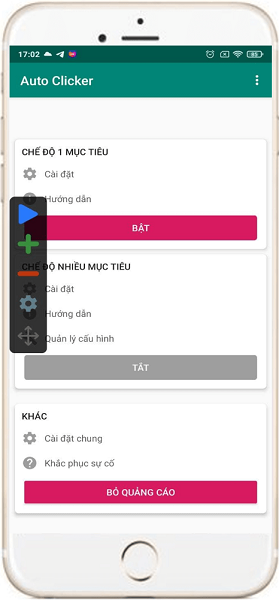
Sau đó, bạn bấm nút home để về màn hình chính trang chủ của điện thoại. Mở ứng dụng bạn muốn auto click lên và bắt đầu thiết lập các vị trí mục tiêu muốn auto click.
Ví dụ, như hình dưới là mình mở app Lazada để săn mã trong livetream:
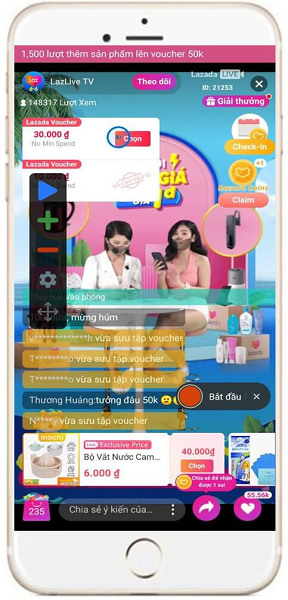
- Để thêm 1 mục tiêu auto click, bạn bấm vào dấu "+"
- Để xóa 1 mục tiêu auto click mới nhất bạn bấm vào dấu "–"
- Để chỉnh thời gian delay của mục tiêu nào đó bạn hãy bấm vào mục tiêu đó.
- Để di chuyển mục tiêu đến vị trí mong muốn bạn chỉ cần bấm giữ vào mục tiêu đó và kéo đi.
Sau khi thiết lập xong vị trí các mục tiêu, bạn bấm vào biểu tượng bánh răng cài đặt để thiết lập thêm mục Dừng lại sau
Với chế độ nhiều mục tiêu, chúng ta thường chỉ cần nó chạy auto 1 lượt các mục tiêu trong cấu hình đã cài đặt là được. Vì thế ở mục số vòng bạn đặt là 1 nhé.
Ở mục Tên: bạn bấm vào biểu tượng cây bút để đặt tên cấu hình cho dễ nhớ.
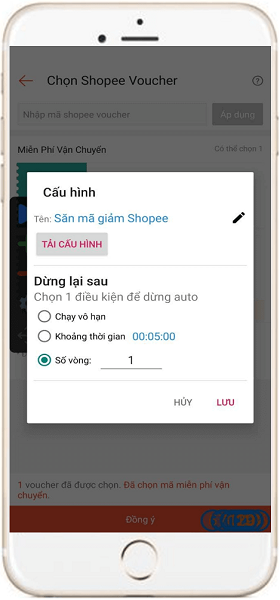
Sau khi thiết lập xong, bạn bấm Lưu để lưu cấu hình đó vào danh sách auto click. Lần sau bạn chỉ cần vào danh sách chọn mở tên cấu hình mong muốn mà không cần phải thiết lập lại từ đầu nha!
Ví dụ như hình dưới mình đã lưu sẵn một số cấu hình auto click săn Sale Shopee mình hay dùng:
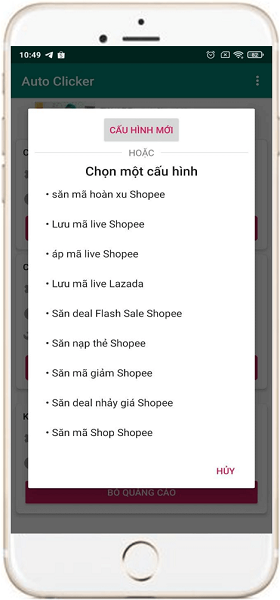
OK! Đến đây chúng ta đã cơ bản biết cách cài đặt thiết lập và sử dụng auto click trên máy tính và trên điện thoại.
Tiếp theo mình sẽ hướng dẫn bạn cách dùng Auto Click để săn mã giảm giá Lazada trong live stream nhé!
B. Cách dùng Auto Click để săn mã giảm giá Lazada trong livestream
Trong các chương trình livestream trên app Lazada thường có tung các mã voucher giảm giá cực kỳ giá trị. Ví dụ như livestream lúc 19H tối mỗi ngày, livestream Siêu hội chém giá, livestream Super Show trong các đợt Sale lớn...
Để săn được mã giảm giá Lazada tung ra trong các livestream thì việc dùng Auto Click hỗ trợ bạn rất nhiều. Cơ hội ăn được mã là gấp 1000 lần so với bạn dùng tay săn thủ công.
Vậy cách cài đặt Auto Click và săn như thế nào?
Mình sẽ hướng dẫn chi tiết cho bạn ngay sau đây:
➥ Bước 1: Mở ứng dụng Auto Click và chọn chế độ 1 mục tiêu
➥ Bước 2: Di chuyển vị trí mục tiêu đến chữ Chọn của voucher trên cùng khi Lazada tung voucher trên góc bên trái màn hình điện thoại. Xem hình minh họa bên dưới:
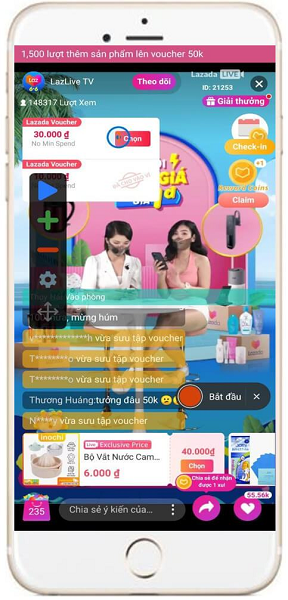
➥ Bước 3: Cài đặt khoảng thời gian click cho mục tiêu là 50ms
➥ Bước 4: Chờ MC dẫn chương trình báo chuẩn bị tung voucher thì bạn bấm PLAY cho Auto Click chạy trước luôn nhé! Khi voucher lên là lụm thôi!
Đây là thành quả của mình nè:
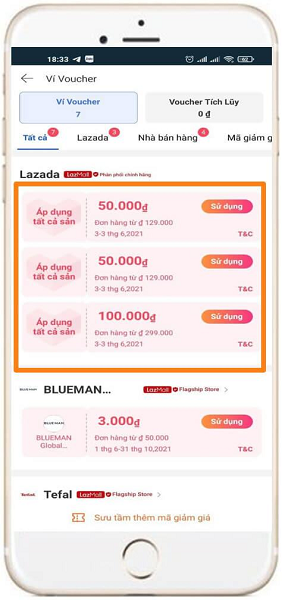
Để được cập nhật các ưu đãi Lazada một cách chóng và đầy đủ nhất, bạn đừng quên tham gia các group của Blog Giảm Giá dưới đây:
- Group facebook: ⇒ Xóm Săn Sale
- Kênh Telegram: ⇒ Nghiện Săn Deal
- Kênh Zalo: ⇒ Xóm Săn Sale
- Kênh thông báo voucher + deal hot qua Messenger: ⇒ Nghiện Săn Deal
Lời Kết
Trên đây mình đã hướng dẫn bạn cách dùng Auto Click để săn mã giảm giá Lazada trong các livestream. Đợt này Lazada đang chạy chương trình Sale 6.6 nên có rất nhiều live tung mã voucher giảm giá cực ngon. Ví dụ như livestream Chém Giá lúc 9h30 đến 18h mỗi ngày, livestream tối từ 19H mỗi ngày, hay livestream Super Show vào tối 05/06 từ 19H đến 24H với cơn mưa voucher cực khủng. Bạn nhớ xem live và áp dụng mẹo mình vừa chỉ để săn được những mã giảm giá tốt nhất nhé!
Để xem các mã giảm giá và chương trình khuyến mãi trên các sàn thương mại điện tử như Lazada, Shopee, Tiki, Sendo... mỗi ngày bạn nên vào theo dõi các kênh sau nè:
- Kênh telegram Nghiện Săn Deal: tại đây
- Trang fanpage facebook Blog Giảm Giá: tại đây
- Group facebook Hội Săn Deal: tại đây
- Group facebook Nghiện Review: tại đây
- Website: https://bloggiamgia.vn/